Что такое утилиты Программное обеспечение

Слово утилита в переводе с английского означает полезность.
, которые автоматизируют многие ручные процессы, облегчают процедуру взаимодействия пользователя с машиной и установленным программным обеспечением. Они помогают оценить технические параметры компьютера, такие как температура нагрева жесткого диска, почистить память или упорядочить работу с носителями информации.
Видео
Виды утилит по связи с ОС, описание
В информатике существует несколько классификаций утилит. Одна из них определяет взаимосвязь сервисных программ с операционной системой. По этому принципу утилиты делятся на три группы:
- системные (входят в состав ОС и помогают оптимизировать ее работу);
- независимые (работающие самостоятельно, автономно);
- оптимизаторы (занимаются восстановлением файловой системы на диске, помогают осуществить дефрагментацию).
Самый широкий круг утилит – системные. Они созданы для обслуживания той или иной операционной системы (DOS, WINDOWS, UNIX) и входят в ее состав по умолчанию, либо же устанавливаются с отдельного носителя. Ими пользуется, наверное, каждый, от простого обывателя до профессионала, подчас даже не подозревая, что ряд вспомогательных функций по обслуживанию ОС выполняют именно утилиты. Это могут быть мелкие единичные узкопрофильные программы, не занимающие много места на диске. Могут быть и целые комплексы, такие как Norton Utilities – программный пакет, который содержит несколько утилит, что изначально выпускались для DOS, а потом уже распространились и на WINDOWS.
Что такое утилита?
Автономные утилиты противопоставляют системным. Они потому так и называются, что функционируют самостоятельно, вне зависимости от операционной системы. Работа компьютера начинается еще до включения ОС: подается питание, подключаются драйвера, инициализируются устройства ввода и т.д.
Одна программа по цепочке активизирует другую до тех пор, пока очередь не дойдет до операционной системы. Эти процессы также можно ускорить и оптимизировать при помощи тех же автономных утилит. Например, проверить BIOS на взлом и исправность программой BIOS Verification.
Утилиты-оптимизаторы в отдельный вид по принципу взаимодействия с ОС выделяют не все. Некоторые ограничиваются двумя первыми. Тем не менее, существует большой кластер сервисных программ, цель которых заключается в работе с файловой системой на диске для освобождения места, дефрагментации.
Дефрагментация – перемещение файлов в определенном порядке, их группирование. Как и удаление мусора, временных файлов, она может быть произведена «вручную», но наличие утилит автоматизирует и ускоряет этот процесс. Таким образом улучшается продуктивность работы ПК.
К оптимизаторам также относят сервисные программы, которые могут помочь восстановить файлы, если они были удалены или случайно утрачены. Это касается как жесткого диска, так и удаленных носителей. Такие утилиты, как IsoBuster, Non-Stop Copy, могут скопировать и перенести в нужное место поврежденные файлы, программы типа Recuva, Disk Drill дают возможность вернуть текстовые документы и фото после удаления, Advanced System Care Free, Smart Defrag дефрагментируют и почистят жесткий диск, убрав все лишнее.
Сведения о системе
Существует множество сторонних программ, позволяющих узнать характеристики компьютера, установленные версии системных компонентов и получить другие сведения (см. Программы, чтобы узнать характеристики компьютера).
Однако, не для любых целей получения информации следует к ним прибегать: встроенная утилита Windows «Сведения о системе» позволяет посмотреть все базовые характеристики вашего компьютера или ноутбука.

Для запуска «Сведений о системе» нажмите клавиши Win+R на клавиатуре, введите msinfo32 и нажмите Enter.
Утилита — надежный помощник вашего компьютера
Многие, наверно, слышали про такие программки — утилиты. Кто-то сталкивается с ними постоянно, а некоторые слышат о них впервые. Нам всегда было интересно узнать, что же такое утилиты — ведь они невероятно полезны, но найти подробную и главное, понятную информацию, не так просто. занимается поставками широкого ассортимента лицензионного программного обеспечения, и уж там точно знают, какие бывают утилиты и для чего они нужны. Мы решили обратиться за разъяснением к специалисту «ЮСК:Дистрибьюции» Матяшову Алексею.
— Алексей, итак, что же такое утилиты?
— Утилиты — это предназначенные для обслуживания и оптимизации работы системы специальные программы-помощники, решающие задачи, с которыми сама оперативная система справиться не в состоянии. Большинство таких приложений предназначено для обслуживания файловой системы и дисков.
Некоторые утилиты используются для ведения архивов данных, а специальные антивирусные программы обеспечивают защиту системы от компьютерных вирусов. Первоначально слово «утилита» отождествлялось с простыми маленькими программами. Но сегодняшние утилиты часто занимают десятки мегабайт и по сложности не уступают некоторым офисным пакетам. И выполнять они могут уже не одну-две операции, как раньше, а значительно больше.
— А зачем нужны утилиты домашнему пользователю?
— Утилиты, в целом, — это специальные программы, которые помогают домашнему пользователю упростить работу с персональным компьютером и улучшить в целом качество работы операционной системы. Что имеется в виду? К примеру, вы работаете в интернете без предустановленного антивирусного обеспечения, в этом случае велика вероятность занести вредоносную программу (совсем необязательно это будет вирус) на компьютер и нарушить работу Windows ХР, но если у вас предустановленна утилита Outpost Firewall или аналогичная ей, то вирус будет пойман еще на стадии обмена с компьютерной сетью, он даже не попадет на компьютер пользователя, что не могут сделать обычные антивирусы. На этом ее действие не заканчивается, умная программка будет анализировать входящие почтовые сообщения, блокируя опасные вложения, более того, она удалит баннерную рекламу и всплывающие окна, что существенно повысит скорость работы. Но и это не все: в ней можно будет установить запрет на посещение сайтов нежелательного содержания вашими детьми и использовать прочие полезные функции.
В 2005 году в Ростове-на-Дону был огромный наплыв интернет-вирусов, которые обрывали соединение с оператором и через одну минуту перезагружали компьютер. Это был так называемый вирус msblast. Так вот, никакое антивирусное ПО не могло его поймать, и лишь только после установки утилит для интернета (Outpost Firewall, Acronis Privacy Expert и обновлений с сайта Microsoft) эта проблема для грамотных домашних пользователей оказалась закрыта.
— А какие бывают утилиты? Для всех пользователей они одинаковые или различаются в зависимости от задач, которые ставятся перед компьютером?
— Существуют бесплатные и платные утилиты. Как правило, бесплатные утилиты выложены на сайтах производителей аппаратно-программного обеспечения. Программы от Microsoft доступны только для зарегистрированных пользователей, которые могут скачать дополнительные обновления в виде утилит для защиты операционной системы и многое другое, также есть утилиты для улучшения качества звучания и воспроизведения видеоряда в MPEG-4 или DIVx.
Для геймеров имеется утилита более детальной настройки видеокарт, которая улучшает детализацию в играх и позволяет почастотно настраивать работу видеокарты. Но есть и платные утилиты, которые очень полезны.
Например, отметим Acronis Privacy Expert 8.0, которая обеспечивает упреждающую защиту вашего компьютера от программ-шпионов, клавиатурных шпионов, программ-паразитов, рекламного ПО, программ автодозвона, утилит, изменяющих настройки браузера, и других вредоносных программ. А вот такая утилита, как Acronis Disk Director, предназначена для сохранения и упорядочивания данных на жестком диске. Outpost Firewall нужна для защиты интернет-соединений и многого другого. Acronis Partition Expert 2003 используется для изменения разделов жесткого диска. В зависимости от необходимых задач вы сами можете подобрать для себя утилиты.
— Скажите, а можно ли обойтись без утилит на компьютере?
— Вы знаете, отсутствие утилит на современном компьютере приведет к потере многих полезных функций, которые он мог бы выполнять.
— Поясните, как это?
— Можно привести простой пример, вам сразу все станет ясно. Для просмотра DVD и качественного звучания требуется утилита просмотра DVD (Power DVD или ее аналог WinDVD), аналогично для записи дисков требуется нужная утилита записи дисков (к примеру, NERO). И как бы вы могли смотреть свой любимый фильм без утилиты просмотра DVD? Решите просто вставить диск в компьютер и будете ждать, когда все начнется? Данные утилиты просто обязательны к использованию, иначе ваш новенький DVD-ROM будет просто грудой железа, не желающей выполнять свои функции!
Отсутствие утилит на домашнем компьютере крайне нежелательно. Ведь утилиты необходимы для многих важных функций: для противодействия вирусам, форматирования жесткого диска, качественного показа современных фильмов и воспроизведения музыки. Можно с уверенностью сказать, что домашний компьютер из утилит «набирается знаний», которые потом реализует в своей каждодневной работе.
— Алексей, большое спасибо за такую интересную информацию!
Из разговора со специалистом я поняла, что небольшая утилита может быть чрезвычайно полезной для работы любого компьютера! Оказывается, утилит великое множество, и они помогают сделать работу компьютера эффективнее, быстрее, надежнее! Важно только решить, для чего вам нужна утилита, подобрать подходящую, а потом либо воспользоваться бесплатной версией, либо приобрести нужную утилиту в компьютерных магазинах города!
Ошибки в употреблении
Утилиты не стоит путать с драйверами, кодеками и обычными пользовательскими программами. Драйвер — это компьютерная программа, необходимая для подключения оборудования, например видеокарты, звуковой карты или принтера. Операционная система обращается к «железу» именно через драйвер — эта программа позволяет определить тип устройства и правильно с ним работать.
Кодек — небольшая программа для кодирования и декодирования данных мультимедиа (аудио, видео, цифровых изображений). Каждый кодек обрабатывает какой-то один тип данных. Например, за запись и воспроизведение звука среди прочих отвечают аудиокодеки MP3, WMA, FLAC, а с видео работают видеокодеки DivX, MPEG, AVI, H.261, H.263, H.264 и другие. Если в ролике содержится и звук, и видео, подключаются оба типа кодеков.
От обычных программам утилиты отличаются своим предназначением (в основном это диагностика и отладка операционной системы) и скромным функционалом. Но при желании к утилитам можно отнести вообще любую небольшую и узкоспециализированную программу, например виджет с информацией о погоде и дорожной ситуации, простой аудио- или видеопроигрыватель, текстовый редактор наподобие «Блокнота» или TextEdit.
Виды утилит
Подобный вид программного обеспечения можно разделить на несколько категорий:
- архиваторы. Программное обеспечение предназначено для разархивирования архивов и архивации файлов. Это необходимо в том случае, если файл весит слишком много и его требуется сжать;
- диагностические. ПО в первую очередь ориентировано на диагностику программных и аппаратных компонентов. Можно выявить неполадку и в некоторых случаях устранить ее. Примером может служить утилита для диагностики жесткого диска. Такое ПО сканирует диск, если есть неисправности (битые сектора, фрагментация) пытается устранить их;
- оптимизаторы. В свою очередь оптимизаторы открывают доступ к настройкам (твикам) для увеличения производительности ПК (настройка автозагрузки, очистка реестра, отключение лишних процессов);
- антивирусные. Позволяют провести сканирование системы на предмет наличия вредоносных файлов. Лечащие приложения удаляют подозрительные файлы и очищает ОС, а также выполняют восстановление;
- деинсталляторы. С помощью стандартных средств ОС не всегда удается удалить какие-либо программы. Для таких целей создаются деинсталляторы, которые способны выполнить удаление любого софта. Для таких компьютерных утилит требуются специальные права доступа;
- системные. Это стандартные средства операционной системы, которые встраиваются в нее по умолчанию. Подобное ПО не требуется скачивать, достаточно выполнить запуск используя специальные команды.
Что за формат JSON и чем его открыть
Источник: iq-you.ru
utility.exe что это за процесс такой?

В общем как-то смотрю я в диспетчер задач, смотрю, и вижу я там один процесс по имени utility.exe, ну и мне сразу стало интересно, что это за процесс такой, не вирус ли случайно? В общем начал штурмовать свой комп, чтобы узнать что это за процесс!
Оказалось, что ничего страшного или вирусного в процессе нет и скорее всего, если он у вас есть, то вы используете ноутбук фирмы Lenovo, потому что процесс utility.exe идет от программы Lenovo Utility. Но что делает сам процесс? А вот это мне неизвестно, ибо сидит в диспетчере, иконки в трее от него нет, сидит тихонько как вирус… Но хорошо что не вирус это
Однако имя у процесса такое, ну что может быть это у вас и другая программа его запустила, может и совсем не от Lenovo. Может быть даже такое, что под процесс utility.exe маскируется вирус, все может быть в этой жизни!
Но если вдруг у вас ноутбук не Lenovo или вообще не ноутбук, а процесс utility.exe в диспетчере все равно есть, то я рекомендую вам проверить комп на антивирусные утилиты. Вдруг это вирус? Ведь вирус может совсем не подавать признаков вируса, может сидеть себе тихо и вы никогда бы не догадались что это вирус. Проверьте комп вот этими двумя утилитами: AdwCleaner и Dr.Web CureIt!.
Они не сложные, в системе не мусорят, а вот вирус если найдут, то удалят. В общем проверьте, мой вам совет!
Что делать? Будем исследовать, вот у меня этот процесс в диспетчере задач:

Как видите, процессор он не грузит да и оперативки использует мизер. Запускается процесс вот из этой папки:

Ну короче это уже точно, процесс utility.exe, это точно от фирменного софта Lenovo. Но вот в этой папке, откуда запускается процесс, то там есть еще и файл LenovoSetSvr.exe, я его попробовал запустить, но реакции ноль, кстати utility.exe у меня тоже не подает признаков жизни. Вот такой прикол. Но я правда не написал кое что… у меня то железо совсем не Lenovo, а программа Lenovo Utility установилась вместе с какой-то другой прогой, я уже не помню с какой…
Короче что можно сделать, как избавиться от процесса utility.exe? Значит смотрите, можно удалить программу, а можно убрать сам процесс, ну то есть отключить его. Значит я буду удалять программу. А вы, если хотите отключить процесс, то я уже рассказывал как это сделать: первый способ, второй способ. Там я отключал другие процессы, но способ может сработать и для отключения utility.exe
Итак, ну а теперь как удалить саму программу Lenovo Utility, значит открываете меню Пуск и выбираете там пункт Панель управления:

Если у вас Виндовс 10, то там этот пункт находится в другом меню, вот чтобы это меню открыть, то зажмите Win + X!
Среди значков найдите Программы и компоненты, запускаете значок:

Теперь вам тут нужно найти и нажать правой кнопкой, а потом выбрать Удалить:

Появится вот такое сообщение, тут нажимаете Да:

После удаления вам будет предложено сделать перезагрузку, я не советую ее откладывать, лучше сделать сразу:

Но перед перезагрузкой не забудьте закрыть все ваши документики и программки!
После перезагрузки я уже проверил, не было больше процесса utility.exe в диспетчере задач, так что все нормуль!
Ну все ребята, удачи вам в жизни, всех благ, здоровья
Источник: virtmachine.ru
Драйверы и утилиты: общее понимание

По всей видимости, большинство пользователей знает о том, что для всех современных компьютерных устройств предусмотрено использование специализированных программ, часто называемых драйверами и утилитами. Вот только разницу между двумя этими категориями программного обеспечения понимают далеко не все начинающие юзеры. Давайте попробуем разобраться, что они собой представляют, для чего нужны и как использовать их в практическом отношении.
Что такое драйвер?
Начнем с понимания самих терминов и первым делом остановимся именно на драйверах. Что такое драйвера для компьютера?
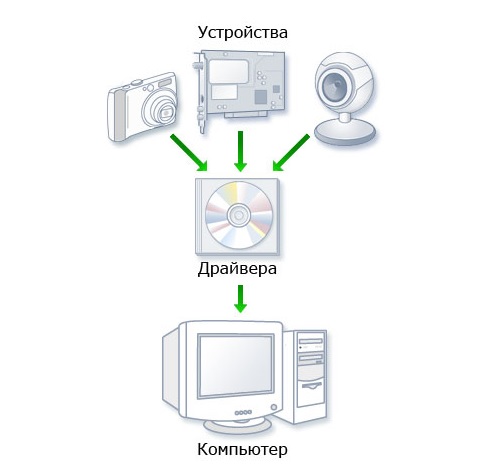
Исходя из официальных трактовок, которые можно найти в интернете, драйверы представляют собой особый тип программного обеспечения, предназначенный для корректного взаимодействия и операционной системы, и прикладных программ со всеми «железными» и некоторыми виртуальными компонентами, установленными в компьютерной системе. Если хотите, это своего рода прослойка или мост, соединяющий оборудование (Hardware) с программной средой (Software). При этом драйверы могут выполнять не только роль соединителей, но еще нередко выступают в качестве управляющего ПО, которое позволяет производить некоторые настройки установленных устройств.
Что такое утилита в компьютере?
Под утилитами чаще всего понимают отдельный вид программного обеспечения, предназначенного для обслуживания компьютерной системы во всех направлениях.
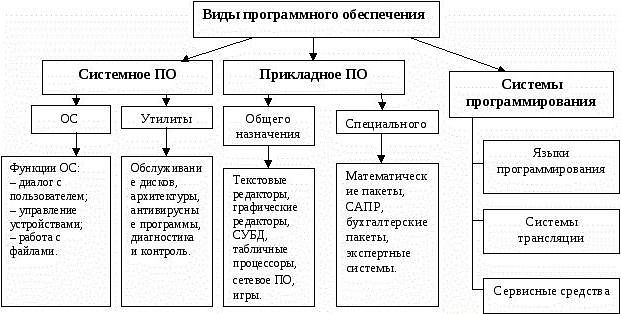
Например, системные утилиты позволяют производить диагностику компьютерной системы, причем и аппаратной, и программной части, а затем либо устраняют возможные сбои и неполадки самостоятельно, либо предлагают наиболее оптимальное решение по исправлению ошибок, либо оптимизируют систему и ее компоненты на всех уровнях и т. д. Вообще, к классу утилит можно отнести множество инструментов, однако нередко среди них можно встретить даже комбинированные решения.
Для чего нужны драйверы и утилиты? Комбинированные наборы.
Итак, как уже было сказано, основное предназначение драйверов – обеспечение взаимодействия «железа» с программной частью компьютера, а утилит – обслуживание и/или оптимизация системы. Но иногда можно встретить и объединение драйверов и утилит в одно целое. Проще всего понять структуру таких наборов можно на примере установки управляющего ПО графических адаптеров.
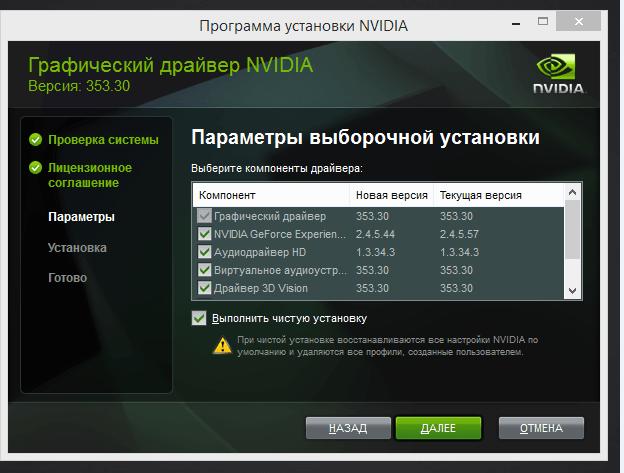
Вы замечали, что в процессе инсталляции драйверов для дискретных видеокарт, например, NVIDIA устанавливается не только основной драйвер, но еще и несколько сопутствующих приложений, среди которых можно встретить специальную панель управления или оптимизаторы для тонкой настройки ускорителей в играх? «Панель управления» NVIDIA в данном случае позволяет оптимизировать не всю компьютерную систему, а только отдельно взятый компонент – видеокарту. То есть получить доступ к опциям ее работы средствами Windows невозможно, а вот за счет применения такого ПО как раз и можно выполнить тонкую настройку оптимального режима. И это далеко не единственный пример.
Примеры обслуживающих программ
С общим пониманием драйверов и утилит ясность внесена. Теперь остановимся именно на обслуживающих программах. Направлений в их применении можно найти достаточно много. Среди основных можно выделить и средства системы, и сторонние приложения, предназначенные для поиска или устранения неисправностей, средства проверки и очистки дисков или памяти, оптимизаторы системы, позволяющие ускорить работу ОС за счет отключения ненужных служб и процессов, антивирусные утилиты для проверки системы на предмет наличия угроз, программы для настройки отдельных программных или «железных» компонентов, приложения, следящие за своевременным обновлением программ или драйверов, инструменты для полного удаления программ вместе с остатками и т. д. Абсолютно все перечислить невозможно даже в принципе. Однако в качестве наиболее яркого примера обслуживающего ПО можно привести так называемые программы-оптимизаторы, которые позволяют выполнять комплексный уход за системой с использованием автоматического режима.
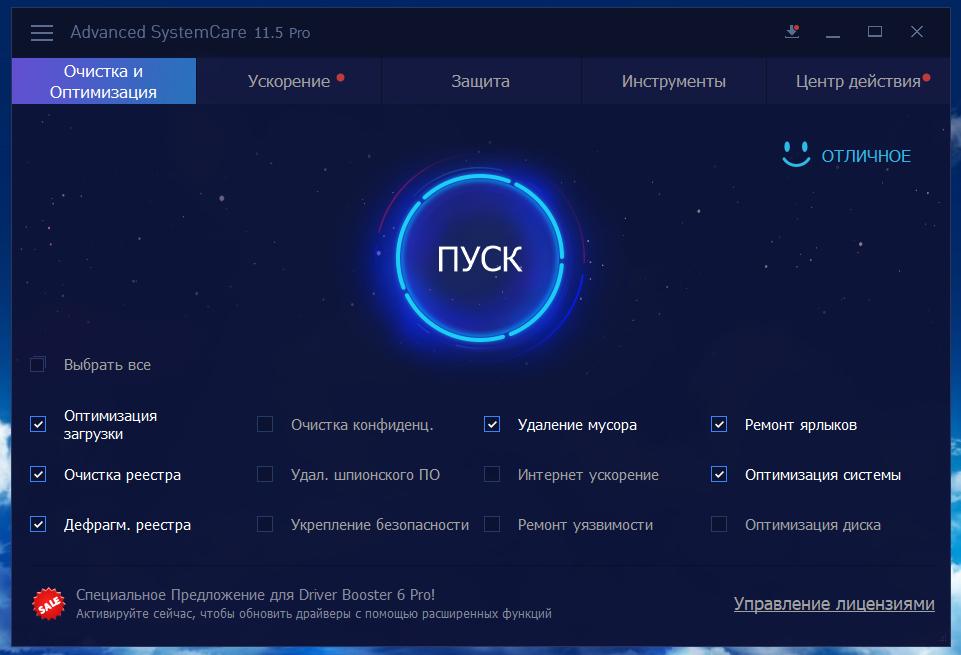
Самыми популярными можно назвать приложения вроде CCleaner, Advanced SystemCare, Windows Manager и т. д. Такие программы умеют выявлять проблемы с системным реестром, отключать ненужные системные компоненты и процессы для ускорения работы компьютера, удалять компьютерный мусор, выполнять проверку и дефрагментацию жестких дисков и съемных носителей, тестировать или оптимизировать использование оперативной памяти, удалять приложения целиком и полностью, и многое другое.
Программы для автоматической установки драйверов
Отдельного внимания заслуживают утилиты для поиска и установки драйверов, которые в большинстве своем практически полностью автоматизированы. Их применение выглядит совершенно логичным. Согласитесь, ведь искать и устанавливать необходимое программное обеспечение для каждого устройства самостоятельно – адский труд, особенно если учесть, что драйверы могут понадобиться не только для «железа», а и для некоторых виртуальных устройств. Применение же таких программ позволяет решить эту проблему в два счета. Отдельно стоит сказать, что многие из них, в частности, популярный пакет DriverPack Solution, имеют намного более обширную базу данных драйверов, нежели операционная система, и могут находить и устанавливать драйверы даже для большого числа нестандартного оборудования, поддержка для которого корпорацией Microsoft не заявлена.
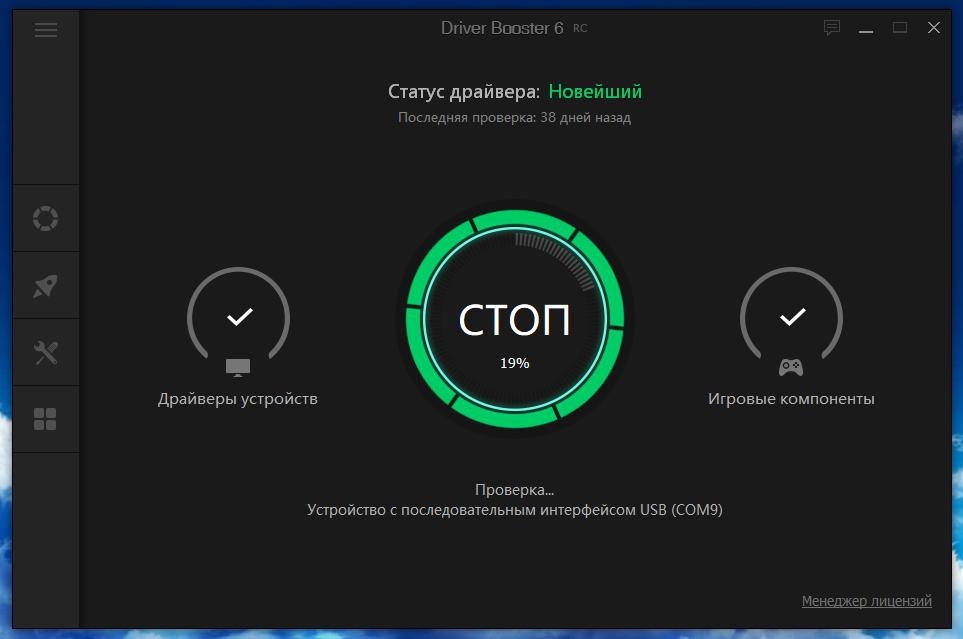
Также весьма интересно смотрятся приложения наподобие Driver Booster, служащие для автоматизации процессов обновления драйверов и поддержания их в актуальном состоянии (сама Windows за апдейтом управляющего ПО не только не следит, но и выполняет его по требованию с грехом пополам). Приложения этой категории обращаются исключительно к официальным интернет-ресурсам производителей оборудования или разработчиков драйверов, что исключает проникновение в систему вирусов, загружают драйверы и интегрируют их в систему без участия пользователя. От него требуется всего лишь дать согласие на установку обновлений.
Заключение
Все вышесказанное лишь в очень малой степени отражает всю информацию о сфере применения драйверов и утилит, однако с пониманием предназначения такого программного обеспечения, думается, ни у кого вопросов не возникнет. Какие применять оптимизаторы или приложения, работающие с драйверами, советовать достаточно трудно, поскольку тут каждый выбирает для себя именно то, что ему подходит лучше всего. И важную роль в этих вопросах играет каждая конкретная ситуация. Грубо говоря, сначала нужно определиться, какие именно действия необходимо выполнить, и затем искать для себя наиболее приемлемое решение в виде какой-то программы.
Источник: fb.ru
Что такое утилиты и для чего они предназначены

Многие пользователи не раз слышали такое слово, как утилита. Подобные программы (ПО) созданы для решения задач, направленных на диагностику системы и компонентов ПК. Они предоставляют пользователю доступ к различным настройкам, параметрам и установкам. Некоторое ПО встраивается прямо в операционную систему (ОС), другое требует скачивания с интернета.
Что такое утилита
Утилита (utility) – вспомогательное узкоспециализированное программное обеспечение для оптимизации операционной системы, диагностики и ремонта системных компонентов. В переводе с английского языка, утилита означает – полезность или служебная программа. Она не представляет собой полноценный программный продукт, они разрабатываются с целью решения конкретных задач. Наиболее популярные приложения направлены на очистку реестра, форматирование и разбивку на разделы жесткого диска и флеш накопителей, удаление вредоносного ПО и оптимизацию производительности ПК.
Утилиты являются неотъемлемой частью работы профессиональных программистов, также они играют важную роль в прикладном программировании.
Также есть утилитарные программы, которые предназначены в первую очередь для удовлетворению нужд самих разработчиков. Утилитарное программное обеспечение, чаще всего выполняет роль сервиса, ведущего обработку каких-либо данных. Подобное ПО не предназначено для открытого доступа.
Виды утилит
Подобный вид программного обеспечения можно разделить на несколько категорий:
- архиваторы. Программное обеспечение предназначено для разархивирования архивов и архивации файлов. Это необходимо в том случае, если файл весит слишком много и его требуется сжать;
- диагностические. ПО в первую очередь ориентировано на диагностику программных и аппаратных компонентов. Можно выявить неполадку и в некоторых случаях устранить ее. Примером может служить утилита для диагностики жесткого диска. Такое ПО сканирует диск, если есть неисправности (битые сектора, фрагментация) пытается устранить их;
- оптимизаторы. В свою очередь оптимизаторы открывают доступ к настройкам (твикам) для увеличения производительности ПК (настройка автозагрузки, очистка реестра, отключение лишних процессов);
- антивирусные. Позволяют провести сканирование системы на предмет наличия вредоносных файлов. Лечащие приложения удаляют подозрительные файлы и очищает ОС, а также выполняют восстановление;
- деинсталляторы. С помощью стандартных средств ОС не всегда удается удалить какие-либо программы. Для таких целей создаются деинсталляторы, которые способны выполнить удаление любого софта. Для таких компьютерных утилит требуются специальные права доступа;
- системные. Это стандартные средства операционной системы, которые встраиваются в нее по умолчанию. Подобное ПО не требуется скачивать, достаточно выполнить запуск используя специальные команды.
Nexus 5X и 6P: преимущества и недостатки
Полезные утилиты
Далее рассмотрим несколько полезных утилит для каждой категории, их функционал и особенности.
Архиваторы (WinRAR и 7 ZIP)

WinRAR достаточно известный архиватор. С его помощью можно создавать, изменять и распаковывать архивы. Также данный архиватор реализует достаточно мощные средства безопасности: шифрование по стандарту AES, восстановление архивов, защита паролем, небольшой встроенный антивирус. Необходимо отметить, что утилита является платной, бесплатный период всего 30 дней.

Вторым подобным ПО является архиватор 7 ZIP. Это свободно распространяемый бесплатный программный продукт. Имеется поддержка эффективных алгоритмов сжатия. С его помощью можно создавать многотомные архивы. Реализуется функция аппаратного ускорения (на некоторых процессорах).
Диагностические (AIDA64 и OCCT)

AIDA64 популярная утилита, которая предоставляет информацию о программных и аппаратных компонентах. С ее помощью можно провести экспресс-тестирование ОС для выявления неполадок в работе. Также она показывает подключенную периферию к компьютеру, данные установленной операционной системы, разгонный потенциал.

OCCT – утилита, позволяющая провести качественную диагностику персонального компьютера. С ее помощью можно провести тесты стабильности системы, и при обнаружении каких-либо неполадок, ПО оповестит пользователя. Главной особенностью является наличие тестов для проверки функциональности жесткого диска (скорость чтения, записи), видеокарты и процессора.
Оптимизаторы (CCleaner и AusLogics BoostSpeed)

CCleaner – популярный софт для оптимизации системы. С помощью данного программного обеспечения, пользователи могут очистить ОС от временных файлов, данных о работе браузеров, буфера обмена, реестра, дампа, корзины, кэша и т.д. При этом имеются инструменты для деинсталляции программ и оптимизации автозагрузки.

AusLogics BoostSpeed – представляет собой пакет утилит для гибкой настройки параметров реестра, имеет инструменты для оптимизации загрузки страниц в интернете. Также есть различные твики для оптимизации и улучшения работоспособности операционной системы. Исправляет ошибки в работе ОС, удаляет временные файлы и дубликаты. Проверяет систему с помощью тестов стабильности, дополнительно имеет в своем арсенале средства для блокировки рекламных окон в интернете.
Лучшие доступные по цене фаблеты 2015 года
Антивирусные (Dr.Web CureIt и Kaspersky Virus Removal Tool)

Dr.Web CureIt — небольшая лечащая утилита, которая однократно проверит ОС, выполнит сканирование и удаление вредоносных файлов. Данный продукт не требуется устанавливать, достаточно скачать программу и запустить ее для начала диагностики. С ее помощью можно выполнить как быстрое, так и полное сканирование ОС.

Kaspersky Virus Removal Tool – бесплатный антивирусный сканер, который выполнит сканирование и лечение зараженных файлов. Может определять, троянские программы, шпионы, скрипты и прочие вредоносное ПО. Для обеспечения эффективного нахождения и удаления вирусов использует продвинутые алгоритмы сканирования.
Деинсталляторы (Revo Uninstaller и IOBIT UNINSTALLER)

Revo Uninstaller – мощный инструмент для очистки системы и удаления ненужных программ. Помимо удаления ненужного софта, способна очистить автозагрузку, реестр от дубликатов и т.д. Программа имеет бесплатную и платную версию. Также встроены дополнительные инструменты: доступ к 12 инструментам для администрирования ОС, безвозвратное удаление файлов, папок, документов и программ.

IOBIT UNINSTALLER – мощная утилита для безвозвратного удаления программ и файлов. Дополнительно позволяет создать точку восстановления ОС, возможность пакетного удаления, восстановление удаленного софта. Главным преимуществом является функция «Принудительное удаление» — с ее помощью происходит полное удаление любой программы, которую невозможно деинсталлировать с помощью системных средств.
Системные (монитор ресурсов и очистка жесткого диска)

Монитор ресурсов является стандартным средством операционной системы. С его помощью можно проверить текущую загрузку процессора, оперативной памяти, диска и сети. Скачивать его не требуется, достаточно выполнить следующие действия: нажимаем «WIN+R», в появившемся окне вписываем «perfmon /res» и жмем «ОК».
Очистка жесткого диска – еще одна встроенная утилита, которая помогает пользователям выполнить удаление временных файлов, корзины, точек восстановления и т.д. Как и в предыдущем случае, скачивать ничего не нужно: нажимаем «WIN+R», в появившимся окне вписываем «cleanmgr» и кликаем «ОК».
Источник: composs.ru